Correction des erreurs 2502 et 2503 lors de l'installation ou de la désinstallation
Publié: 2017-08-17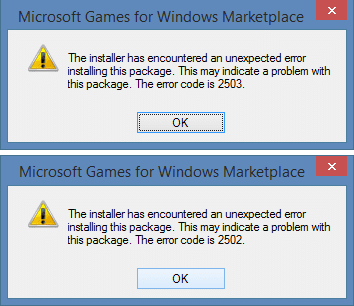
Correction des erreurs 2502 et 2503 lors de l'installation ou de la désinstallation : Eh bien, si vous obtenez une erreur interne 2502/2503 lorsque vous essayez d'installer un nouveau programme ou de désinstaller un programme existant, vous êtes au bon endroit car aujourd'hui, nous allons discuter de la façon de résoudre cette erreur. L'erreur 2502 et 2503 lors de l'installation ou de la désinstallation d'un programme semble être causée par un problème d'autorisations avec le dossier Temp de Windows qui se trouve généralement dans C:\Windows\Temp.
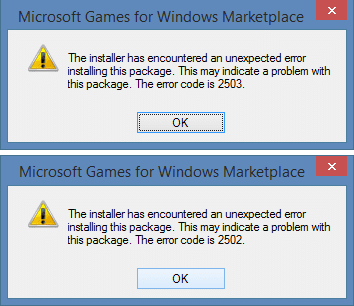
Voici les erreurs que vous pouvez rencontrer lors de l'installation ou de la désinstallation d'un programme :
- Le programme d'installation a rencontré une erreur inattendue lors de l'installation de ce package. Cela peut indiquer un problème avec ce package. Le code d'erreur est 2503.
- Le programme d'installation a rencontré une erreur inattendue lors de l'installation de ce package. Cela peut indiquer un problème avec ce package. Le code d'erreur est 2502.
- Appelé RunScript lorsqu'il n'est pas marqué en cours
- Appelé InstallFinalize lorsqu'aucune installation n'est en cours.

Bien que le problème ne se limite pas à cette cause, car parfois un virus ou un logiciel malveillant, un registre incorrect, un programme d'installation Windows corrompu, des programmes tiers incompatibles, etc. peuvent également provoquer l'erreur 2502/2503. Donc, sans perdre de temps, voyons comment corriger les erreurs 2502 et 2503 lors de l'installation ou de la désinstallation d'un programme dans Windows 10 à l'aide du guide de dépannage ci-dessous.
Contenu
- Correction des erreurs 2502 et 2503 lors de l'installation ou de la désinstallation
- Méthode 1 : ré-enregistrer Windows Installer
- Méthode 2 : Exécutez CCleaner et Malwarebytes
- Méthode 3 : exécuter le programme d'installation avec les droits d'administrateur à l'aide de l'invite de commande
- Méthode 4 : Exécutez Explorer.exe avec des privilèges administratifs
- Méthode 5 : Définir les autorisations correctes pour le dossier Windows Installer
- Méthode 6 : définir les autorisations correctes pour le dossier temporaire
Correction des erreurs 2502 et 2503 lors de l'installation ou de la désinstallation
Assurez-vous de créer un point de restauration au cas où quelque chose tournerait mal.
Conseil de pro : essayez d'exécuter l'application en cliquant avec le bouton droit de la souris, puis sélectionnez Exécuter en tant qu'administrateur.
Méthode 1 : ré-enregistrer Windows Installer
1.Appuyez sur la touche Windows + R puis tapez ce qui suit et appuyez sur Entrée : msiexec /unreg
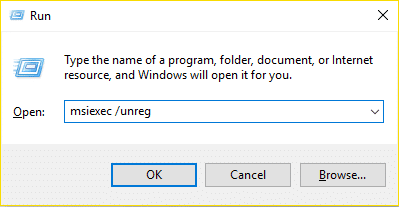
2. Maintenant, ouvrez à nouveau la boîte de dialogue Exécuter et tapez msiexec /regserver et appuyez sur Entrée.

3. Cela ré-enregistrerait le programme d'installation de Windows. Redémarrez votre PC pour enregistrer les modifications.
Méthode 2 : Exécutez CCleaner et Malwarebytes
Effectuez une analyse antivirus complète pour vous assurer que votre ordinateur est sécurisé. En plus de cela, exécutez CCleaner et Malwarebytes Anti-malware.
1.Téléchargez et installez CCleaner et Malwarebytes.
2. Exécutez Malwarebytes et laissez-le analyser votre système à la recherche de fichiers nuisibles.
3.Si des logiciels malveillants sont détectés, ils seront automatiquement supprimés.
4. Lancez maintenant CCleaner et dans la section "Nettoyeur", sous l'onglet Windows, nous vous suggérons de vérifier les sélections suivantes à nettoyer :

5. Une fois que vous vous êtes assuré que les points appropriés sont vérifiés, cliquez simplement sur Exécuter le nettoyeur et laissez CCleaner suivre son cours.
6.Pour nettoyer davantage votre système, sélectionnez l'onglet Registre et assurez-vous que les éléments suivants sont cochés :
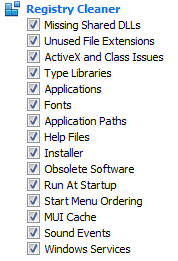
7.Sélectionnez Rechercher un problème et autorisez CCleaner à analyser, puis cliquez sur Résoudre les problèmes sélectionnés.
8.Lorsque CCleaner vous demande " Voulez-vous des modifications de sauvegarde dans le registre ?" ” sélectionnez Oui.
9. Une fois votre sauvegarde terminée, sélectionnez Corriger tous les problèmes sélectionnés.
10. Redémarrez votre PC pour enregistrer les modifications et cela devrait corriger les erreurs 2502 et 2503 lors de l'installation ou de la désinstallation d'un programme.
Méthode 3 : exécuter le programme d'installation avec les droits d'administrateur à l'aide de l'invite de commande
1.Ouvrez l'Explorateur de fichiers, puis cliquez sur Affichage > Options et assurez-vous de cocher « Afficher les fichiers, dossiers et pilotes cachés. " Encore une fois dans la même fenêtre, décochez " Masquer les fichiers protégés du système d'exploitation (recommandé). "
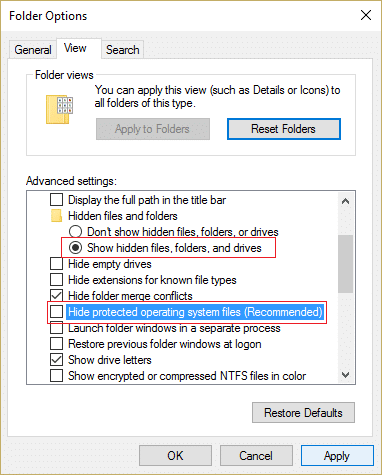
2.Cliquez sur Appliquer puis sur OK.
3.Appuyez sur la touche Windows + R puis tapez ce qui suit et appuyez sur Entrée :
C:\Windows\Installer
4.Cliquez avec le bouton droit dans une zone vide et sélectionnez Affichage > Détails.
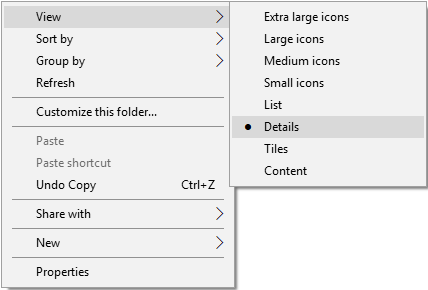
5. Maintenant, faites un clic droit sur la barre de colonnes où le nom, le type, la taille, etc. sont écrits et sélectionnez Plus.

6. Dans la liste, cochez le sujet et cliquez sur OK.
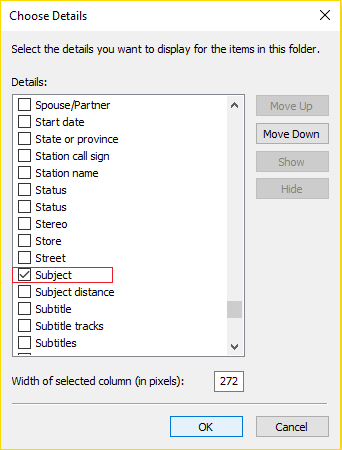
7. Trouvez maintenant le programme correct que vous souhaitez installer dans la liste.
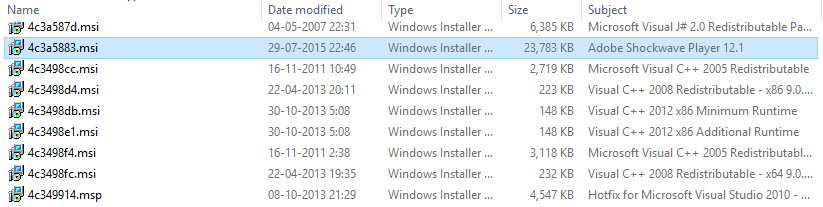
8.Appuyez sur la touche Windows + X puis sélectionnez Invite de commandes (Admin).
9. Tapez maintenant ce qui suit et appuyez sur Entrée :

C:\Windows\Installer\Program.msi
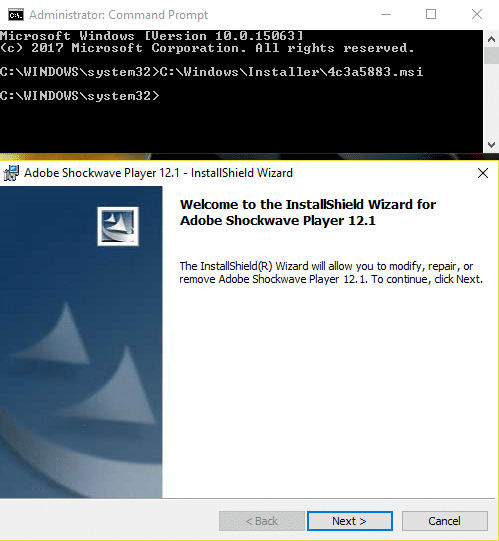
Remarque : Au lieu de programme.msi, tapez le nom du fichier .msi à l'origine du problème et si le fichier se trouve dans le dossier Temp, vous devez taper son chemin et appuyer sur Entrée.
10. Cela exécuterait le programme d'installation avec des droits d'administration et vous ne rencontreriez pas l'erreur 2502/2503.
11. Redémarrez votre PC pour enregistrer les modifications et cela devrait corriger les erreurs 2502 et 2503 lors de l'installation ou de la désinstallation d'un programme.
Méthode 4 : Exécutez Explorer.exe avec des privilèges administratifs
1.Appuyez simultanément sur les touches Ctrl + Maj + Échap pour ouvrir le Gestionnaire des tâches.
2.Trouvez Explorer.exe puis faites un clic droit dessus et sélectionnez Fin de tâche.
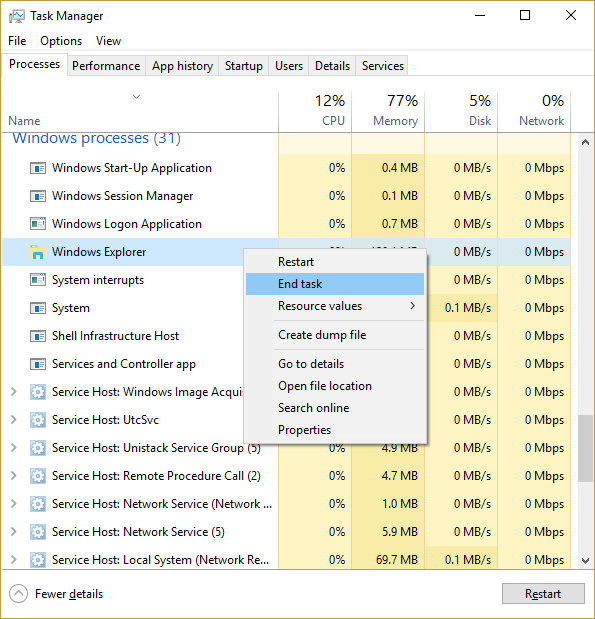
3.Maintenant, cliquez sur Fichier> Exécuter une nouvelle tâche et tapez Explorer.exe.
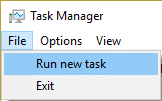
4.Cochez la case Créer cette tâche avec des privilèges administratifs et cliquez sur OK.
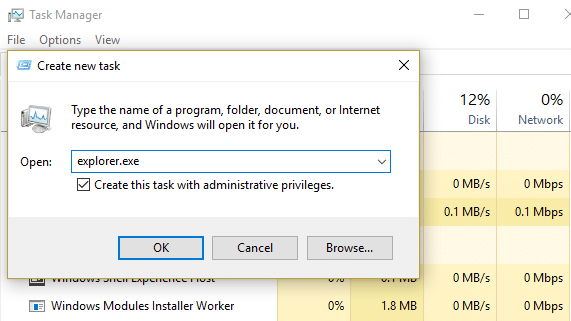
5. Essayez à nouveau d'installer/désinstaller le programme qui donnait auparavant les erreurs 2502 et 2503.
Méthode 5 : Définir les autorisations correctes pour le dossier Windows Installer
1.Ouvrez l'Explorateur de fichiers, puis cliquez sur Affichage > Options et assurez-vous de cocher « Afficher les fichiers, dossiers et pilotes cachés. " Encore une fois dans la même fenêtre, décochez " Masquer les fichiers protégés du système d'exploitation (recommandé). "
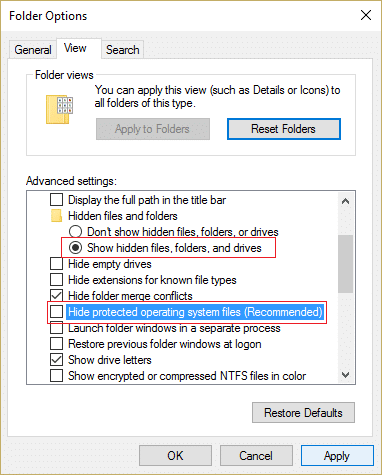
2.Cliquez sur Appliquer puis sur OK.
3. Naviguez maintenant vers le chemin suivant : C:\Windows
4.Recherchez le dossier du programme d'installation, puis cliquez dessus avec le bouton droit de la souris et sélectionnez Propriétés.
5.Passez à l'onglet Sécurité et cliquez sur Modifier sous Autorisations.

6. Ensuite, assurez-vous que le contrôle total est coché pour le système et les administrateurs.
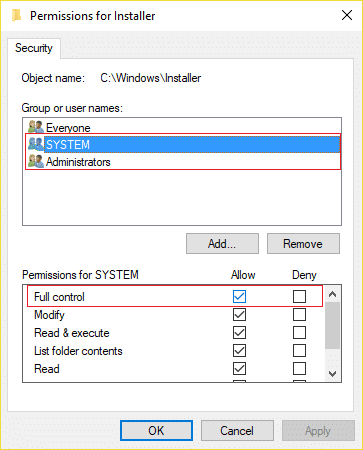
7.Si ce n'est pas le cas, sélectionnez-les un par un sous les noms de groupe ou d'utilisateur, puis sous les autorisations, cochez la case Contrôle total.
8.Cliquez sur Appliquer puis sur OK.
9. Redémarrez votre PC pour enregistrer les modifications.
Cela devrait corriger les erreurs 2502 et 2503 lors de l'installation ou de la désinstallation d'un programme, mais si vous êtes toujours bloqué, suivez également les étapes répertoriées dans la méthode 6 pour le dossier Windows Installer.
Méthode 6 : définir les autorisations correctes pour le dossier temporaire
1.Naviguez jusqu'au dossier suivant dans l'Explorateur de fichiers : C:\Windows\Temp
2.Cliquez avec le bouton droit sur le dossier Temp et sélectionnez Propriétés.
3.Passez à l'onglet Sécurité puis cliquez sur Avancé.
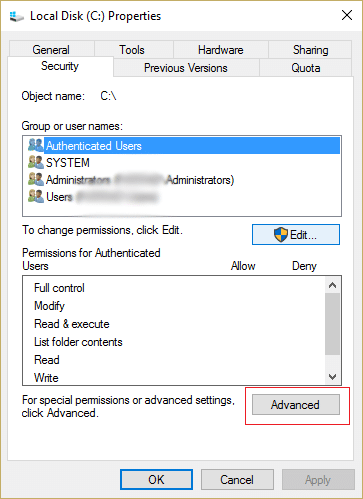
4.Cliquez sur le bouton Ajouter et la fenêtre d'entrée d'autorisation apparaîtra.
5.Maintenant, cliquez sur « Sélectionner un principal » et saisissez votre compte d'utilisateur.

6.Si vous ne connaissez pas le nom de votre compte utilisateur, cliquez sur Avancé.
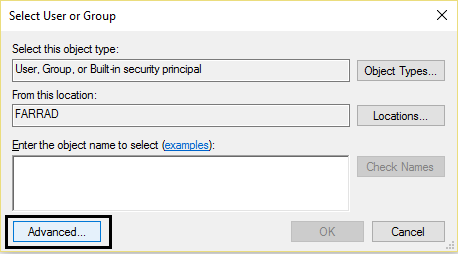
7. Dans la nouvelle fenêtre qui s'ouvre, cliquez sur Rechercher maintenant.
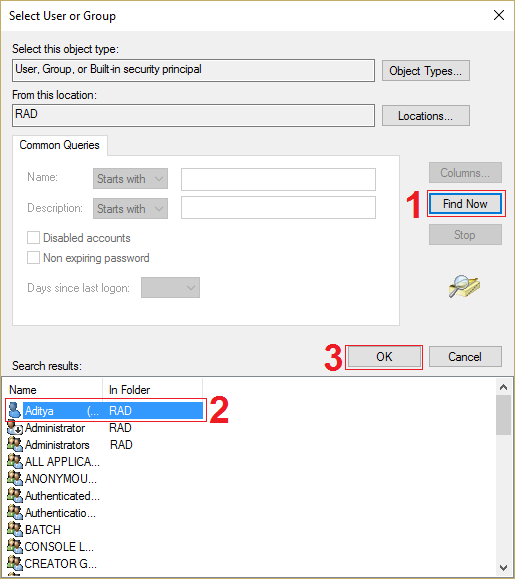
8.Sélectionnez votre compte utilisateur dans la liste, puis cliquez sur OK.
9.En option, pour changer le propriétaire de tous les sous-dossiers et fichiers du dossier, cochez la case « Remplacer le propriétaire des sous-conteneurs et des objets » dans la fenêtre Paramètres de sécurité avancés. Cliquez sur OK pour modifier le propriétaire.
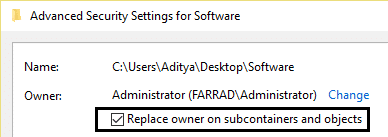
10.Vous devez maintenant fournir un accès complet au fichier ou au dossier de votre compte. Cliquez à nouveau avec le bouton droit sur le fichier ou le dossier, cliquez sur Propriétés, cliquez sur l'onglet Sécurité, puis cliquez sur Avancé.
11.Cliquez sur le bouton Ajouter . La fenêtre "Entrée d'autorisation" apparaîtra à l'écran.
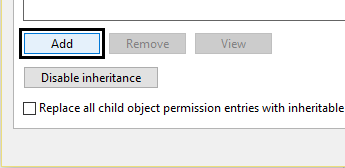
12.Cliquez sur « Sélectionner un mandant » et sélectionnez votre compte.

13.Définissez les autorisations sur " Contrôle total " et cliquez sur OK.

14.Répétez les étapes ci-dessus pour le groupe Administrateurs intégré.
15. Redémarrez votre PC pour enregistrer les modifications.
Recommandé pour vous:
- Correction de l'écran noir avec le curseur au démarrage
- Fix Windows a détecté un problème de disque dur
- 6 façons de réparer Windows Store ne s'ouvrira pas
- Comment réparer Chrome ne s'ouvre pas ou ne se lance pas
Voilà, vous avez réussi à corriger les erreurs 2502 et 2503 lors de l'installation ou de la désinstallation d'un programme dans Windows 10, mais si vous avez encore des questions concernant ce message, n'hésitez pas à les poser dans la section des commentaires.
